Персонализиране на лентата с инструменти на вашия работен плот на Windows - coolbarz програма

С безплатен Coolbarz, можете да създадете потребителски ленти с инструменти на работния плот на Windows. Скрити (поп-нагоре) на лентата предназначени за настаняване на етикети повечето необходими приложения, файлове и папки. Използването Coolbarz, можете да се разтоварят вашия работен плот от ненужни елементи, и в същото време да се улесни и ускори търсенето на любимите си програми, файлове, и така нататък. Н.
Coolbarz програма ви позволява да добавите към вашия работен плот, за да четири скрит (поп-нагоре) на лентата. Панелите могат да бъдат поставени на Вашия избор от всяка страна на масата (горе, долу, вляво или вдясно). Лентата с инструменти се вижда, когато задържите показалеца на мишката върху него.
За да добавите пряк път към панела Coolbarz, е необходимо просто да влачите и пускате от работния плот. След това, на етикета ще бъде показан на избраната лента с инструменти като бутон, с едно кликване на което е достатъчно, за да отворите желаното приложение или папка.
Приложение Coolbarz - е преносима програма, която не се нуждае от инсталация и не оставя следи в системния регистър на Windows. Само трябва да разархивирате изтегления файл и да стартирате приложението. Единственият недостатък е липсата на Coolbarz превод на български език. Но като се има предвид визуална и интуитивен интерфейс на програмата, е възможно да се направи без него. Изтеглете приложението тук.
Coolbarz програма устройство
Веднага след пускането на програмата се отваря прозореца с настройките, състояща се от три раздела.
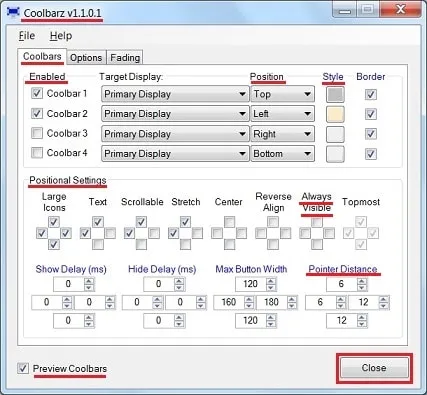
При натискане на «Стил» бутон отваря външния вид на прозореца за настройки, за да създадете лента с инструменти
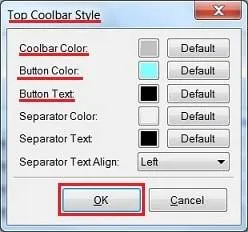
Долният прозорец «позиционно Настройки» ви позволява да конфигурирате настройките на такива панели, размерът на бутони, наличието на текст върху бутона, позицията на бутоните на панела, максималната ширина на бутони в пиксели.
Проверка на елемента «винаги се вижда», може да бъде всеки скрит в лентата с инструменти, за да се вижда през цялото време. В параграф «Pointer Разстояние» зададете разстоянието в пиксели от ръба на екрана, на която показалеца на мишката активира лентата с инструменти (което го вижда).
Моля, имайте предвид, че всички опции за настройка са направени във формата на кръст от четирите квадратчета, съответстващи на позицията на панела на екрана.
Отметка в позиция «Преглед Coolbars» Ви позволява да следите резултатите от всички промени в реално време, т.е. в момента на тяхното извършване.
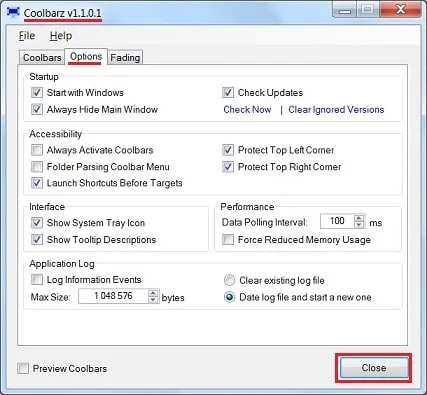
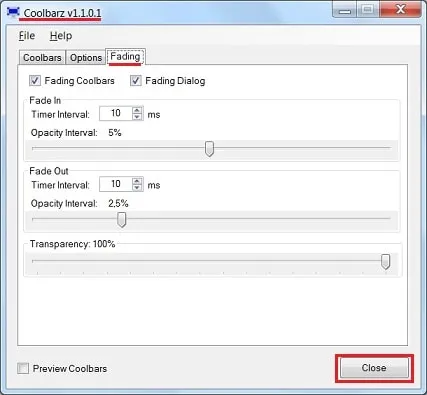
Използването на ленти с инструменти за персонализация
Добави често се използва приложение или папка в лентата с инструменти е много лесно. За това, както вече бе споменато, че трябва да го плъзнете на пряк път на заявлението, и как да създадете пряк файл (документ, програма, и така нататък. Н.) Всички знаете.
За удобство, можете да, например, поставя всички приложения на лента с инструменти, папката, в която трябва да работим за втория, и любимите файлове на третия панел. Вижте как изглежда на мен.
Когато кликнете с десния бутон в лентата с инструменти, за да отворите контекстното меню.
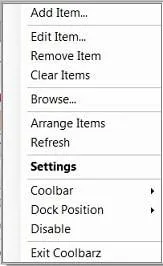
- Изтриване на избрания елемент ( «Премахване на елемента»)
- Премахване на всички елементи от избрания панел ( «Clear т»)
- Отиди на прекия път на папката ( «Browse ...»)
- Осеяли елементи ( «подредете елементите»)
- Актуализация ( «Обновяване»)
- Обадете прозореца Preferences ( «Настройки»)
- Конфигуриране на лентата с инструменти ( «Coolbar»)
- Промяна на позицията на панела ( «Dock Позиция»)
- Отстрани ( «Disable»)
- Затворете приложението ( «Изход Coolbarz»)
По подразбиране, Coolbarz от началото появата на икона в папката Startup. При стартиране на системата се появява прозорец с предложение за стартиране на приложение, което трябва да се направи. Coolbarz икона програма е винаги на разположение в системния трей.
След като работи с определяне прозореца, използвайте своята близо бутона «Close», а не да се всеки път, когато стартирате приложението отново.
При активиране на приложението се активира непрекъснато до наличната (отворен) вашия работен плот. В този случай, ако прозорецът е документ или програма, с която работите, увеличен, за да активирате Coolbarz трябва да кликнете върху празно място на лентата на задачите. Това ще направи достъпно в лентата с инструменти, когато работи в режим на цял екран.
Както сте видели, Coolbarz програма - един лесен начин да се освободи на десктопа на всички излишни, както и бърз достъп до често използвани файлове (програми, папки). Опитайте се да инсталирате приложението и вижте сами. Благодаря ви за вниманието.
Докато не се срещнем отново на страниците на Spectr-rv.ru блог. На добър час!
Също така ви препоръчвам да прочетете:
Списъкът на свързаните Постове Plug-in, предоставени Ви YARPP.